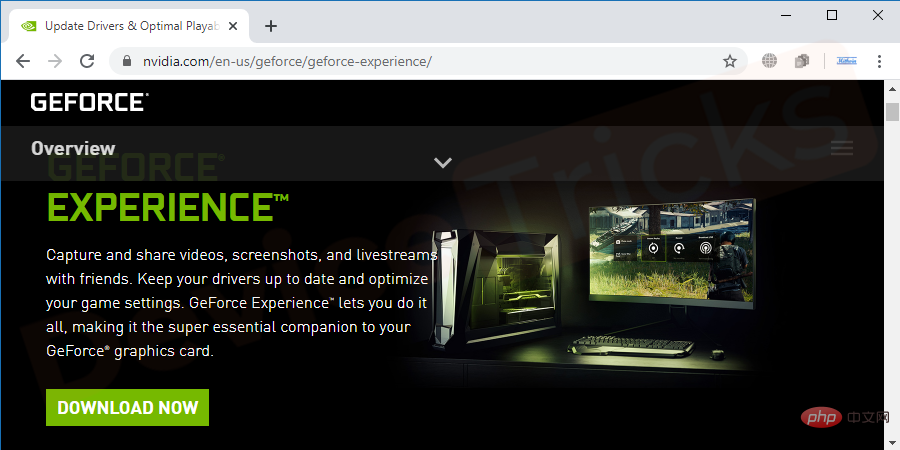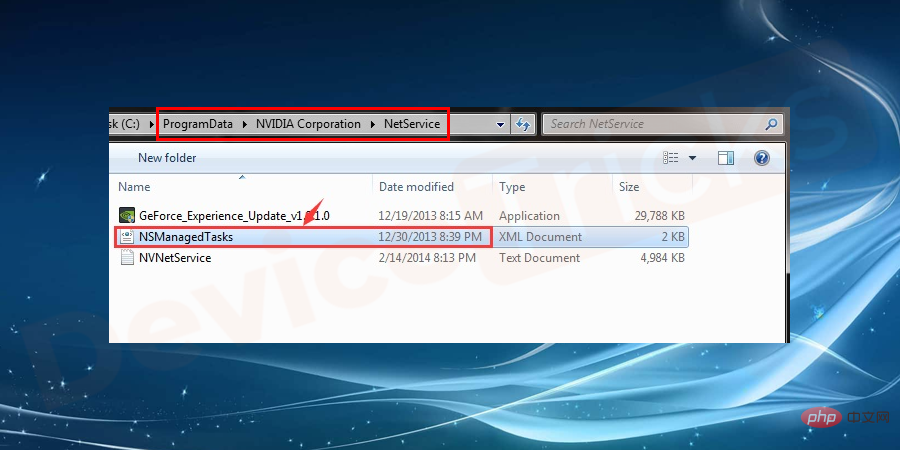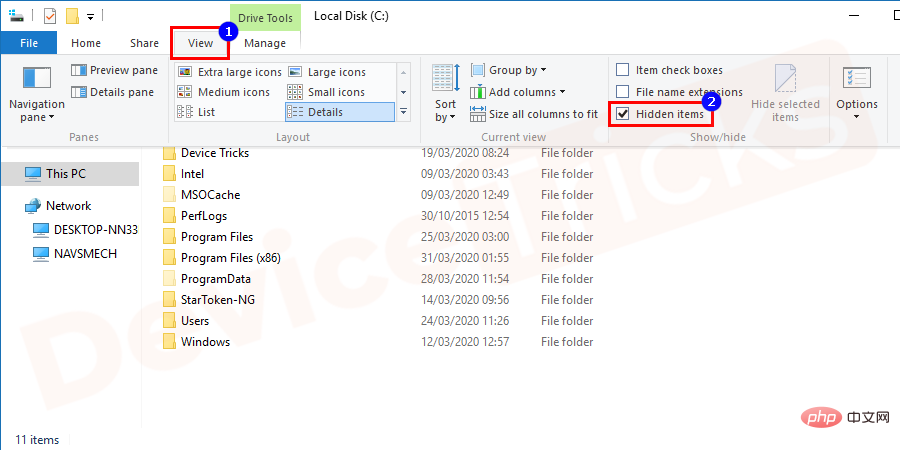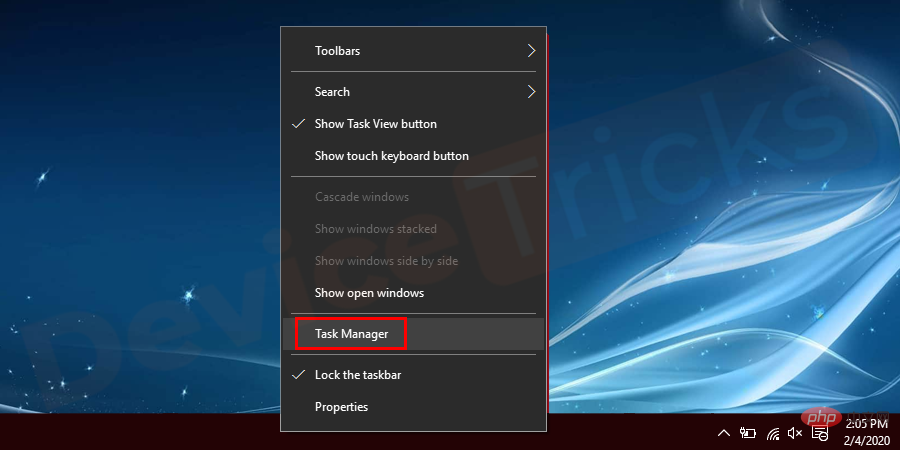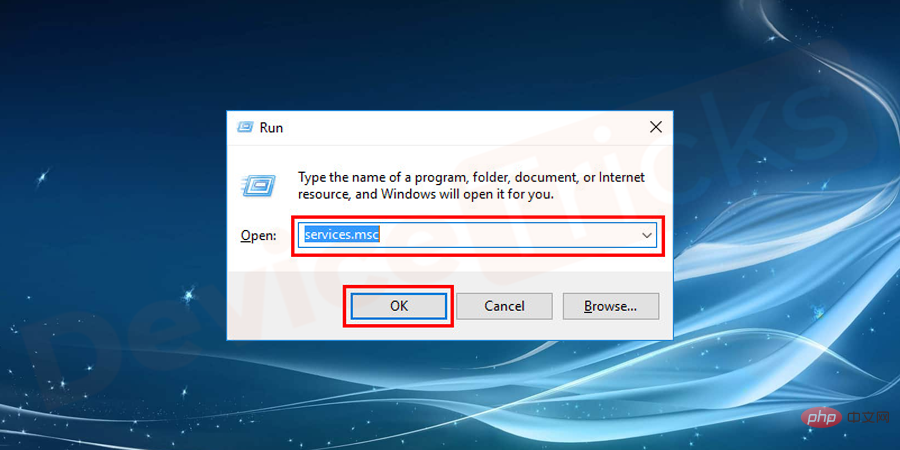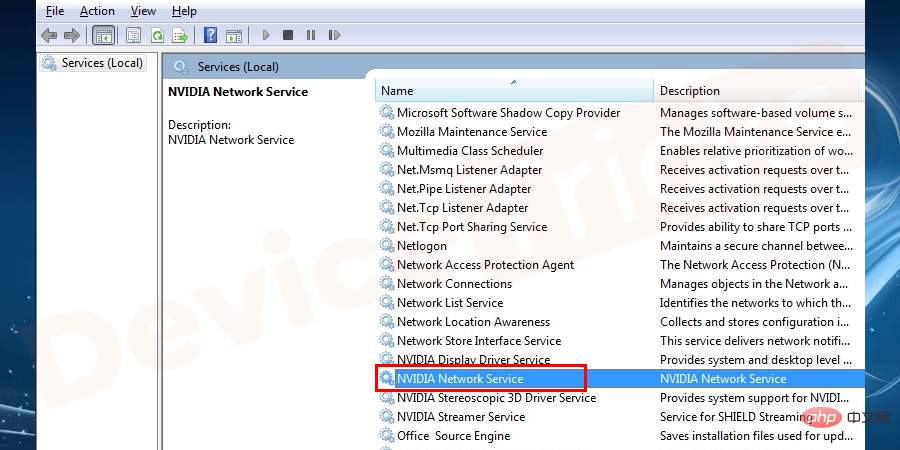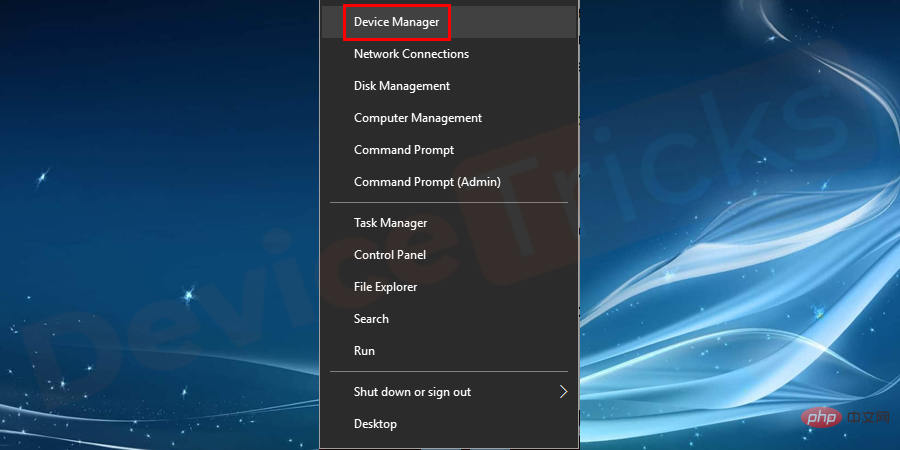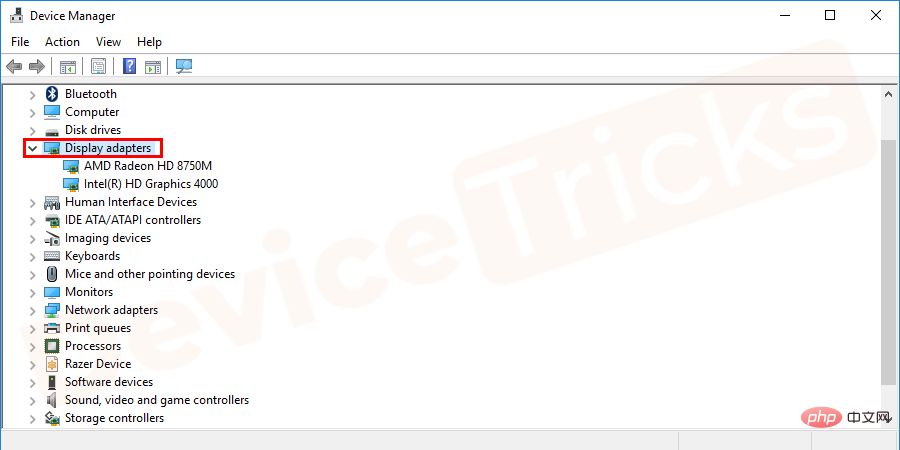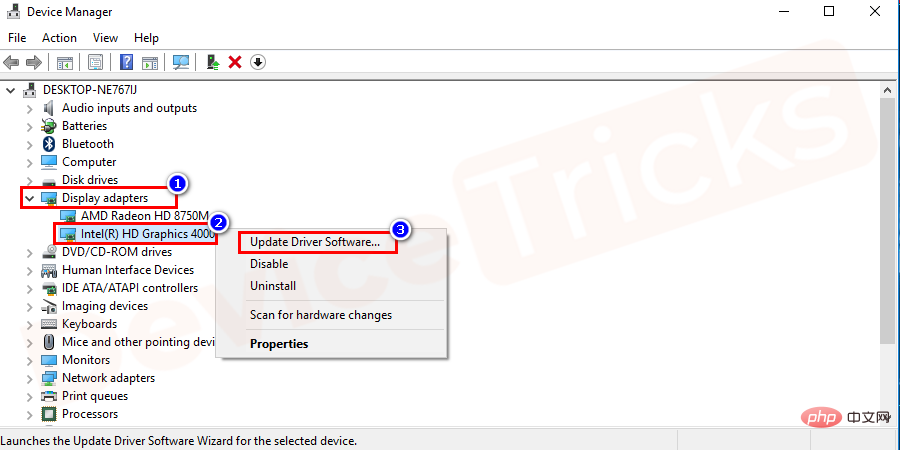Comment corriger l'erreur Impossible de se connecter à NVIDIA sous Windows ?
L'erreur "Impossible de se connecter à NVIDIA, réessayez plus tard " affichée à l'écran signifie que l'application GeForce Experience ne peut pas se connecter à NVIDIA, provoquant ainsi de tels problèmes. La plupart du temps, la notification d'erreur ressemble à
Impossible de se connecter à NVIDIA
Veuillez réessayer plus tard # Impossible de se connecter à NVIDIA Vérifiez votre erreur de connexion Internet. Ainsi, pour résoudre le même problème, il existe des solutions fructueuses qui peuvent vous aider à surmonter ce problème. Avant de passer à la section solution, expliquons pourquoi cette erreur se produit. Continuez à lire !
Qu'est-ce que NVIDIA GeForce Experience ?
L'application NVIDIA GeForce Experience est utilisée pour optimiser les paramètres de jeu sur votre ordinateur, mettre à jour automatiquement les pilotes vidéo, capturer et partager des vidéos, des flux en direct et des captures d'écran entre utilisateurs. Cette application est utilisée pour assister les cartes graphiques GeForce GTX, c'est pourquoi tant d'utilisateurs préfèrent cette application pour mettre à jour automatiquement leurs pilotes. Parfois, cette application NVIDIA GeForce Experience ne s'ouvre pas et reste inactive avec une erreur de lancement Impossible de se connecter à NVIDIA.Les raisons derrière l'erreur "Impossible de se connecter à NVIDIA"
, qui fait partie du pilote graphique NVIDIA et gère certains contenus tels que les jeux et les pilotes, ainsi que la mise à jour du pilote graphique.
Les cartes graphiques NVIDIA permettent aux utilisateurs de profiter de cartes graphiques de haute qualité avec ultra -qualité d'image claire, Dans le même temps, GeForce Experience joue également un rôle essentiel, il gère également les cartes graphiques NVIDIA. Cette erreur se produit principalement dans l'application NVIDIA GeForce Experience
On sait que cette erreur concerne particulièrement les utilisateurs de NVIDIA. Cependant, si votre ordinateur dispose d'une carte graphique comme Intel, AMD, etc., vous ne rencontrerez jamais cette erreur. La cause possible de cette erreur peut être l'une des suivantes :
Une version obsolète de GeForce Experience.Le service réseau NVIDIA ne répond pas.
Divers messages affichés lors de cette erreur
Parfois, l'impossibilité de se connecter à NVIDIA peut sembler différente pour vous. Cela dépend toujours du programme ou du jeu qui tente d'accéder à GeForce et dans quel but. Cependant, certaines variantes de cette erreur sont répertoriées ci-dessous :
GeForce Experience n'a pas pu télécharger le pilote recommandé.NVIDIA GeForce Experience ne peut pas se connecter à NVIDIA.
NVIDIA Le serveur est en panne.- Comment corriger l'erreur « Impossible de se connecter à NVIDIA » ?
- Démarrer les services réseau NVIDIA
- Certains services sont liés à L'un des éléments fournis avec les cartes graphiques NVIDIA est "NvContainer NetworkServices", qui permet au pilote de se connecter au réseau. Si le même service est arrêté, le problème survient. Ainsi, vous trouverez ci-dessous tout ce dont vous avez besoin pour démarrer le service ainsi que les étapes à suivre.
- Appuyez simultanément sur les touches
et "R" pour ouvrir
"Exécuter" #🎜 🎜#boite.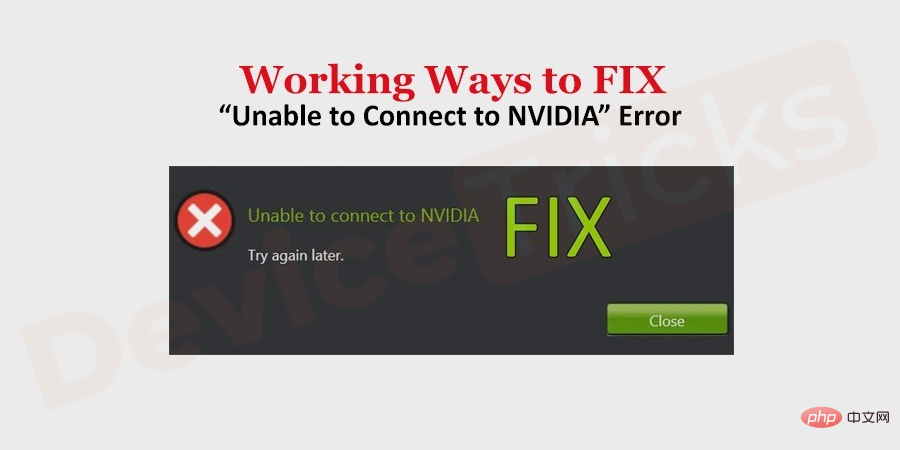
Tapez "services.msc"
dans la case et cliquez sur # 🎜🎜 Bouton #"OK".
- Après cela, la page de service apparaîtra à l'écran et vous devrez rechercher " Service réseau NVIDIA # 🎜🎜# ». Faites un clic droit et ouvrez la fenêtre "Properties ".
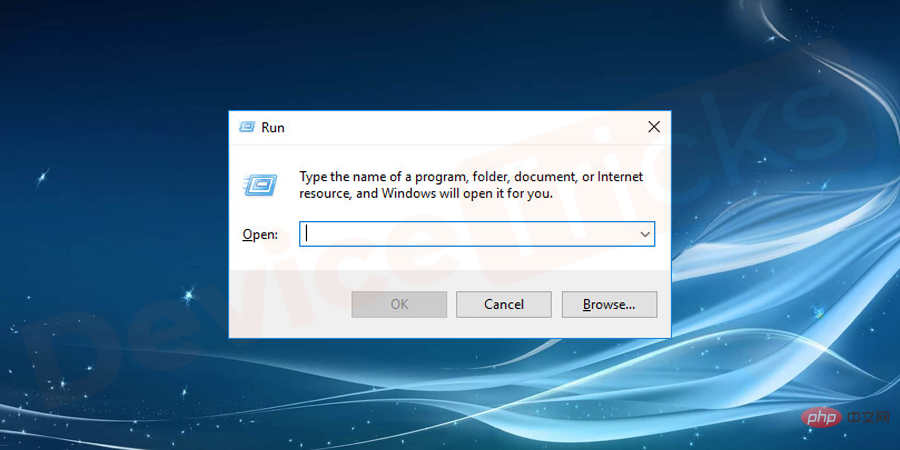
- Maintenant, sélectionnez "NVIDIA Network Service", faites un clic droit dessus et vérifiez le statut, s'il indique "Arrêté", cliquez sur le bouton
pour changer le statut en 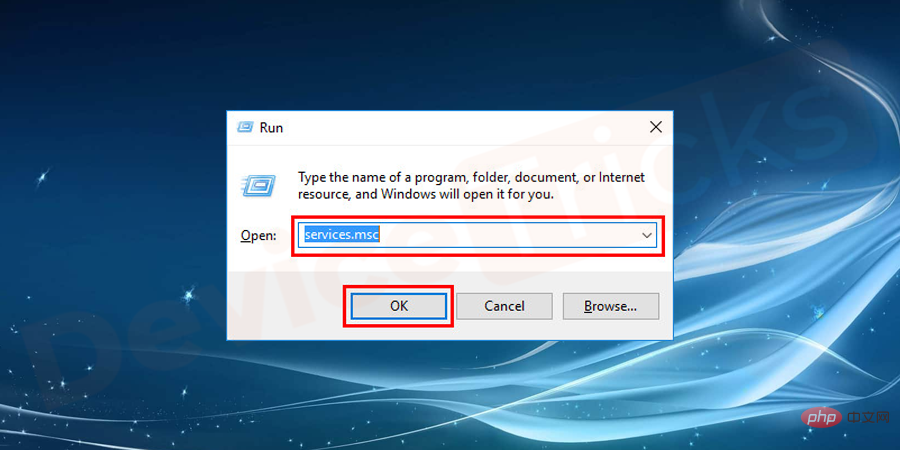 "Démarré".
"Démarré".
-
Mettre à jour GeForce Experience
Comme mentionné précédemment, GeForce Experience est un service qui met à jour les pilotes NVIDIA, mais si vous accédez à une GeForce Experience obsolète, vous rencontrerez certainement l'erreur NVIDIA GeForce Experience ne peut pas se connecter à NVIDIA. Et pour résoudre le problème même problème, vous devez mettre à jour GeForce Experience et son processus répertorié ci-dessous.
- Cliquez sur le lien pour visiter le site officiel de GeForce Experience https://www.geforce.com/geforce-experience/download
- Après cela, vous serez dirigé vers la dernière version de GeForce Experience, cliquez sur le bouton "Télécharger "Bouton .

- Attendez maintenant que le téléchargement soit terminé et lorsque vous trouvez la fenêtre contextuelle indiquant que le téléchargement s'est terminé avec succès, double-cliquez sur le fichier téléchargé pour installer la dernière version de GeForce Experience.
- Une fois le processus d'installation terminé, assurez-vous de redémarrervotre ordinateur.
Supprimez le fichier NSManagedTasks.xml pour désactiver les services NVIDIA
- Pour effectuer la tâche, ouvrez le lecteur "C" de votre ordinateur, accédez au "dossier NVIDIA Corporation , puis " le programme Data" et sélectionnez un dossier "NetService".
- Dans le dossier, vous obtiendrez le fichier 'NSManagedTasks.xml, sélectionnez-en un et supprimez le fichier.

- Mais si vous n'obtenez pas ces fichiers, assurez-vous d'activer "Afficher les fichiers et dossiers cachés"

- Après avoir supprimé les fichiers, accédez au "Gestionnaire des tâches" , pour cela, faites un clic droit "Barre des tâches" et sélectionnez "Gestionnaire des tâches".

- Maintenant, cliquez sur l'onglet "Détails" du Gestionnaire des tâches, qui se trouve en haut de la page. Accédez ensuite au fichier " NVNetworkService.exe" . , sélectionnez-le et cliquez sur "Fin de tâche".

- Après avoir terminé les étapes ci-dessus, ouvrez la boîte de commande et entrez "services.msc" pour ouvrir la page "service de Windows" .

- Sélectionnez NVIDIA Network Services et activez-le en mode de démarrage

- Maintenant redémarrezl'ordinateur pour résoudre le problème de non-connexion de l'expérience NVIDIA GeForce.
Mettre à jour le pilote de la carte graphique
Si le pilote de la carte graphique est obsolète ou ne correspond pas à la configuration actuelle du système d'exploitation, il y aura un problème où l'expérience GeForce ne pourra pas se connecter à NVIDIA. Pour résoudre ce problème, vous devez mettre à jour la carte graphique comme indiqué ci-dessous.
- Tout d'abord, faites un clic droit sur le menu Démarrer et sélectionnez l'option Gestionnaire de périphériques dans la liste en vedette

- Bientôt, vous obtiendrez la Liste des pilotes. "Adaptateurs d'affichage"

- Sélectionnez maintenant "HD Graphics", faites un clic droit dessus et sélectionnez parmi les options proposées. Mettre à jour les pilotes".

- Après avoir terminé les étapes ci-dessus, redémarrez
Ce qui précède est le contenu détaillé de. pour plus d'informations, suivez d'autres articles connexes sur le site Web de PHP en chinois!

Outils d'IA chauds

Undresser.AI Undress
Application basée sur l'IA pour créer des photos de nu réalistes

AI Clothes Remover
Outil d'IA en ligne pour supprimer les vêtements des photos.

Undress AI Tool
Images de déshabillage gratuites

Clothoff.io
Dissolvant de vêtements AI

AI Hentai Generator
Générez AI Hentai gratuitement.

Article chaud

Outils chauds

Bloc-notes++7.3.1
Éditeur de code facile à utiliser et gratuit

SublimeText3 version chinoise
Version chinoise, très simple à utiliser

Envoyer Studio 13.0.1
Puissant environnement de développement intégré PHP

Dreamweaver CS6
Outils de développement Web visuel

SublimeText3 version Mac
Logiciel d'édition de code au niveau de Dieu (SublimeText3)
 Qu'est-ce qu'un malware générique idp ? Est-ce un virus ou un faux positif ?
May 14, 2023 pm 01:04 PM
Qu'est-ce qu'un malware générique idp ? Est-ce un virus ou un faux positif ?
May 14, 2023 pm 01:04 PM
C'est dimanche après-midi et vous profitez de votre jeu préféré sur votre PC. Votre partie est presque terminée mais est soudainement interrompue par une fenêtre pop-up. Lorsque vous voyez le message d'avertissement « Menace IDP.Generic détectée » de votre programme antivirus, vous vous sentez à la fois ennuyé et inquiet. Est-ce un virus ou juste un avertissement ? Tellement confus que vous avez réussi à accéder à cette page sur Internet. Ne vous inquiétez pas, nous résoudrons vos problèmes immédiatement. Que signifie IDP ? IDP est le mécanisme de protection par détection d'identité des programmes antivirus, qui empêche les ordinateurs d'être volés par des chevaux de Troie ou des virus à partir de données personnelles liées à votre identité, telles que vos informations d'identification bancaires, vos documents importants et vos cartes d'identité. Lorsqu'un programme antivirus ne parvient pas à détecter un type de fichier et génère donc un avertissement, il
 Erreur « La sonde DNS a terminé sans Internet » dans Google Chrome – Comment y remédier ?
Apr 18, 2023 pm 09:31 PM
Erreur « La sonde DNS a terminé sans Internet » dans Google Chrome – Comment y remédier ?
Apr 18, 2023 pm 09:31 PM
Imaginez que vous travaillez sur une présentation qui doit être rendue demain et que vous trouvez la page Web parfaite contenant toutes les statistiques que vous recherchez depuis des heures. Une fois que vous l'ouvrez, au lieu d'une page Web, vous voyez un petit T-Rex avec une petite erreur DNS_PROBE_FINISHED_NO_INTERNET écrite en dessous. À quel point cela peut-il être frustrant lorsque la recherche DNS démarre sans Internet ? Tel un pompier, je vais essayer de répondre rapidement à toutes vos questions urgentes liées à cette erreur. Qu'est-ce que l'erreur DNS_Probe_Finished_No_Internet ? L'erreur DNS_PROBE est très courante pour les utilisateurs de Google Chrome, il s'agit principalement
 Comment corriger l'erreur d'autorisations de fichiers manquantes sur Steam ?
May 19, 2023 pm 04:03 PM
Comment corriger l'erreur d'autorisations de fichiers manquantes sur Steam ?
May 19, 2023 pm 04:03 PM
Steam est une plate-forme de jeu qui propose des jeux bourrés d'action, des jeux d'aventure et bien plus encore. Bref, c'est un hub idéal pour les joueurs où ils peuvent trouver tous types de jeux. Il ne fait aucun doute que Steam est une excellente application, mais certains utilisateurs ne parviennent pas à accéder efficacement à la plate-forme et la raison en est un problème, à savoir « Autorisations de fichiers manquantes sur Steam ». Ne vous inquiétez donc pas si vous figurez dans la même liste, car le problème est très courant et avec quelques solutions rapides, vous pouvez le résoudre en un rien de temps. Mais avant d’aller plus loin dans la section solution, voyons quelle est la raison du problème « Autorisations de fichiers manquantes lors de la mise à jour Steam ». Une fois que nous avons trouvé la cause, c'est facile à réparer
 Comment corriger l'erreur Impossible de se connecter à NVIDIA sous Windows ?
May 04, 2023 am 08:40 AM
Comment corriger l'erreur Impossible de se connecter à NVIDIA sous Windows ?
May 04, 2023 am 08:40 AM
L'erreur « Impossible de se connecter à NVIDIA, réessayez plus tard » affichée à l'écran signifie que l'application GeForceExperience ne peut pas se connecter à NVIDIA, provoquant ainsi de tels problèmes. La plupart du temps, la notification d'erreur ressemble à Impossible de se connecter à NVIDIA. Veuillez réessayer plus tard ou Impossible de vous connecter à NVIDIA. Vérifiez votre connexion Internet. De nombreux utilisateurs sont confrontés à ce problème et vous n'êtes pas le seul à signaler que GeForceExperience ne peut pas ouvrir l'erreur. Ainsi, pour résoudre le même problème, il existe des solutions fructueuses qui peuvent vous aider à surmonter ce problème. Avant de passer à la section solution, expliquons pourquoi cette erreur se produit. continuer
 Que dois-je faire si le message 80070035 indique que le chemin réseau est introuvable dans Win10 ?
May 12, 2023 pm 05:17 PM
Que dois-je faire si le message 80070035 indique que le chemin réseau est introuvable dans Win10 ?
May 12, 2023 pm 05:17 PM
Solution au message d'erreur 80070035 indiquant que le chemin réseau est introuvable dans Win10 : 1. Cliquez sur "Réseau", "Ouvrir les paramètres réseau et Internet", sélectionnez "Centre Réseau et partage", puis sélectionnez "Modifier les paramètres de partage avancés", puis cochez « Activer le partage afin que les utilisateurs ayant accès au réseau puissent lire les fichiers dans les dossiers publics » ; 2. Revenez au « Centre Réseau et partage », cliquez sur « Connexion haut débit » et sélectionnez « Propriétés », cliquez sur « Réseau » et cochez « Microsoft ». Client réseau" Cliquez simplement sur "fin".
 Comment réparer l'écran d'impression qui ne fonctionne pas sous Windows 10 ?
Apr 14, 2023 am 08:37 AM
Comment réparer l'écran d'impression qui ne fonctionne pas sous Windows 10 ?
Apr 14, 2023 am 08:37 AM
Rencontrez-vous « L'écran d'impression ne fonctionne pas » lorsque vous essayez de capturer des captures d'écran sous Windows 10 via la touche Impr écran (PrtSc) ? Eh bien, ne vous inquiétez pas, car vous n'êtes pas seul, de nombreux utilisateurs de Windows 10 ont constaté que la fonctionnalité d'impression d'écran a soudainement cessé de fonctionner et se sont plaints de l'erreur sur les fils de discussion du forum. Eh bien, c'est en effet très dérangeant, mais il s'agit d'un problème courant et si vous êtes toujours confronté à un problème de capture d'écran de Windows 10 qui ne fonctionne pas ou à une touche d'impression d'écran qui ne fonctionne plus, alors heureusement, vous êtes au bon endroit. Dans cet article, vous apprendrez comment réparer
 Comment corriger l'erreur 502 Bad Gateway ?
Apr 14, 2023 am 09:07 AM
Comment corriger l'erreur 502 Bad Gateway ?
Apr 14, 2023 am 09:07 AM
Nous devons être reconnaissants à la technologie de nous faciliter la vie, mais la même technologie est souvent victime de problèmes techniques. 502 Bad Gateway est l’un de ces problèmes techniques que vous pourriez rencontrer. Cela indique qu'un serveur est incapable d'obtenir une réponse valide d'un autre serveur. Si vous vous demandez ce qu'est exactement une erreur 502 Bad Gateway, continuez à lire. Que signifie 502 Passerelle incorrecte ? Il s'agit simplement d'un code d'état HTTP, semblable à celui d'un serveur spécifique incapable de recevoir une réponse d'un autre serveur. L'erreur 502 Bad Gateway dépend entièrement de votre configuration spécifique. Vous pouvez finir par en faire l'expérience dans n'importe quel navigateur à tout moment et sur n'importe quel système d'exploitation.
 Comment utiliser LG Smart TV sans télécommande ?
Apr 16, 2023 pm 03:07 PM
Comment utiliser LG Smart TV sans télécommande ?
Apr 16, 2023 pm 03:07 PM
Actuellement, la plupart des gens disposent de téléviseurs intelligents LED chez eux et au bureau, et ce téléviseur amélioré peut les aider à passer au numérique. De plus, ces téléviseurs intelligents font office d’appareils informatiques et de smartphones. Un téléviseur intelligent n'est rien d'autre qu'un appareil qui vous diffuse des chaînes locales et vous pouvez également consulter les sites Web des réseaux sociaux et d'autres plateformes multimédias sur un seul appareil. Ces appareils se connectent via Wi-Fi, vous pouvez donc accéder à votre téléviseur depuis votre ordinateur ou votre smartphone. Les paramètres de la télécommande vous permettent d'accéder à tous les types de services disponibles sur votre téléviseur LG, par exemple, lorsque vous devez connecter votre téléviseur LG au Wi-Fi sans télécommande, vous devrez utiliser une souris USB pour connecter votre TV Connect. à un réseau sans fil. comment